
Proteggere le note sul Mac
Se usi le note di iCloud o le note archiviate sul Mac, puoi proteggere le note che desideri mantenere private, in modo che solo le persone che conoscono la password possano vederle. Per proteggere e rimuovere la protezione delle note, puoi usare la password di login del Mac o creare una password personalizzata. Se il Mac o Magic Keyboard dispongono di Touch ID, puoi anche scegliere tale opzione per rimuovere la protezione delle note.
ATTENZIONE: se dimentichi la password personalizzata e non puoi rimuovere la protezione delle note con Touch ID sul Mac o su Magic Keyboard, non potrai visualizzare le note protette. Apple non può aiutarti a riottenere l’accesso alle note protette, sebbene tu possa creare una nuova password che ti consenta di proteggere con password eventuali note in futuro. Consulta Modificare la password delle note protette.
Quando rimuovi la protezione delle note protette, il lucchetto dell’icona accanto a tali note e nella barra strumenti è aperto ![]() . Quando chiudi tutte le note protette, il lucchetto dell’icona si chiude
. Quando chiudi tutte le note protette, il lucchetto dell’icona si chiude ![]() .
.
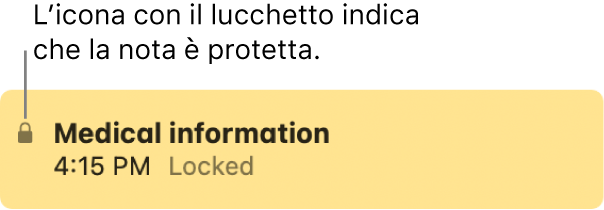
Configurare una password per proteggere le note
A seconda di dove sono archiviate le note, puoi scegliere di proteggerle con la password di login del Mac o di creare una password personalizzata da utilizzare solo per le note protette.
Nota: puoi anche creare una password quando proteggi una nota per la prima volta.
Apri l’app Note
 sul Mac.
sul Mac.Scegli Note > Impostazioni.
Fai clic su “Imposta password” in fondo al menu a comparsa accanto a “Note bloccate”.
Se disponi di più account, scegli quello desiderato.
Esegui una delle operazioni di seguito:
Usare la password di login del Mac per le note protette: fai clic su “Utilizza password di login”. (se le note si trovano in un account iCloud, per usare la password di login per le note protette devi attivare l’autenticazione a due fattori e il Portachiavi iCloud in Impostazioni di Sistema. Se disponi di altri dispositivi, devono utilizzare iOS 16 o macOS 13 o versioni successive per visualizzare le note protette con la password di login).
Creare una password personalizzata per le note protette: fai clic su “Crea password”, quindi digita una password nel campo Password. Digita nuovamente la password nel campo Verifica, inserisci un suggerimento, quindi fai clic su “Imposta password”.
Nota: è consigliabile creare un suggerimento.
Se il Mac o Magic Keyboard dispongono di Touch ID, seleziona “Utilizza Touch ID” per poter usare l’impronta digitale per rimuovere la protezione delle note.
Bloccare una nota
Dopo aver configurato una password, puoi proteggere le note.
Apri l’app Note
 sul Mac.
sul Mac.Seleziona la nota che desideri bloccare.
Fai clic su
 , seleziona “Proteggi nota”, quindi inserisci la password. (Se hai attivato l’opzione corrispondente nelle impostazioni di Note, puoi anche utilizzare Touch ID sul Mac o su Magic Keyboard.)
, seleziona “Proteggi nota”, quindi inserisci la password. (Se hai attivato l’opzione corrispondente nelle impostazioni di Note, puoi anche utilizzare Touch ID sul Mac o su Magic Keyboard.)Se non hai ancora creato una password, ti verrà chiesto di farlo.
Se hai già inserito la password durante questa sessione di Note, non è necessario inserirla di nuovo.
Sbloccare una nota
Se vuoi visualizzare temporaneamente il contenuto di una nota protetta, puoi sbloccarla.
Apri l’app Note
 sul Mac.
sul Mac.Seleziona una nota protetta.
Quando richiesto, inserisci la password. (Se hai attivato l’opzione corrispondente nelle impostazioni di Note, puoi anche utilizzare Touch ID sul Mac o su Magic Keyboard.)
Dopo aver inserito la password, tutte le note con protezione nell’account non saranno più protette, in modo da poterle visualizzare facilmente senza inserire la password mentre lavori in Note.
Chiudere le note protette
Se vuoi nascondere immediatamente il contenuto di una nota protetta, puoi chiudere tutte le note protette.
Apri l’app Note
 sul Mac.
sul Mac.Seleziona una nota protetta.
Fai clic su
 , quindi scegli “Chiudi tutte le note protette”.
, quindi scegli “Chiudi tutte le note protette”.
Se non chiudi le note protette, vengono chiuse automaticamente dopo un periodo di inattività o quando esci da Note.
Rimuovere una protezione
Se non vuoi più nascondere il contenuto di una nota protetta, puoi rimovere la protezione.
Apri l’app Note
 sul Mac.
sul Mac.Seleziona la nota da cui desideri eliminare la protezione.
Fai clic su
 , scegli “Rimuovi protezione”, quindi inserisci la password. (Se hai attivato l’opzione corrispondente nelle impostazioni di Note, puoi anche utilizzare Touch ID sul Mac o su Magic Keyboard.)
, scegli “Rimuovi protezione”, quindi inserisci la password. (Se hai attivato l’opzione corrispondente nelle impostazioni di Note, puoi anche utilizzare Touch ID sul Mac o su Magic Keyboard.)Se hai già inserito la password durante questa sessione di Note, non è necessario inserirla di nuovo.
Se non riesci a proteggere una nota
Non è possibile proteggere i tipi di note di seguito:
Una nota che hai condiviso con altre persone.
Una nota contenente un video, un file audio, un PDF o un documento allegato. Solo tabelle, immagini, disegni, documenti scansionati, mappe o allegati web possono essere inclusi in una nota protetta.
Una nota che contiene tag.
Una nota archiviata in un account iCloud che non è stata aggiornata. Consulta Utilizzare Note di iCloud.